注: 以下の翻訳の正確性は検証されていません。AIPを利用して英語版の原文から機械的に翻訳されたものです。
はじめに
TypeScript Functions リポジトリの作成
選択したプロジェクトに移動し、+ 新規 > リポジトリ を選択して新しいコードリポジトリを作成します。TypeScript Functions テンプレートを選択してリポジトリを初期化します。
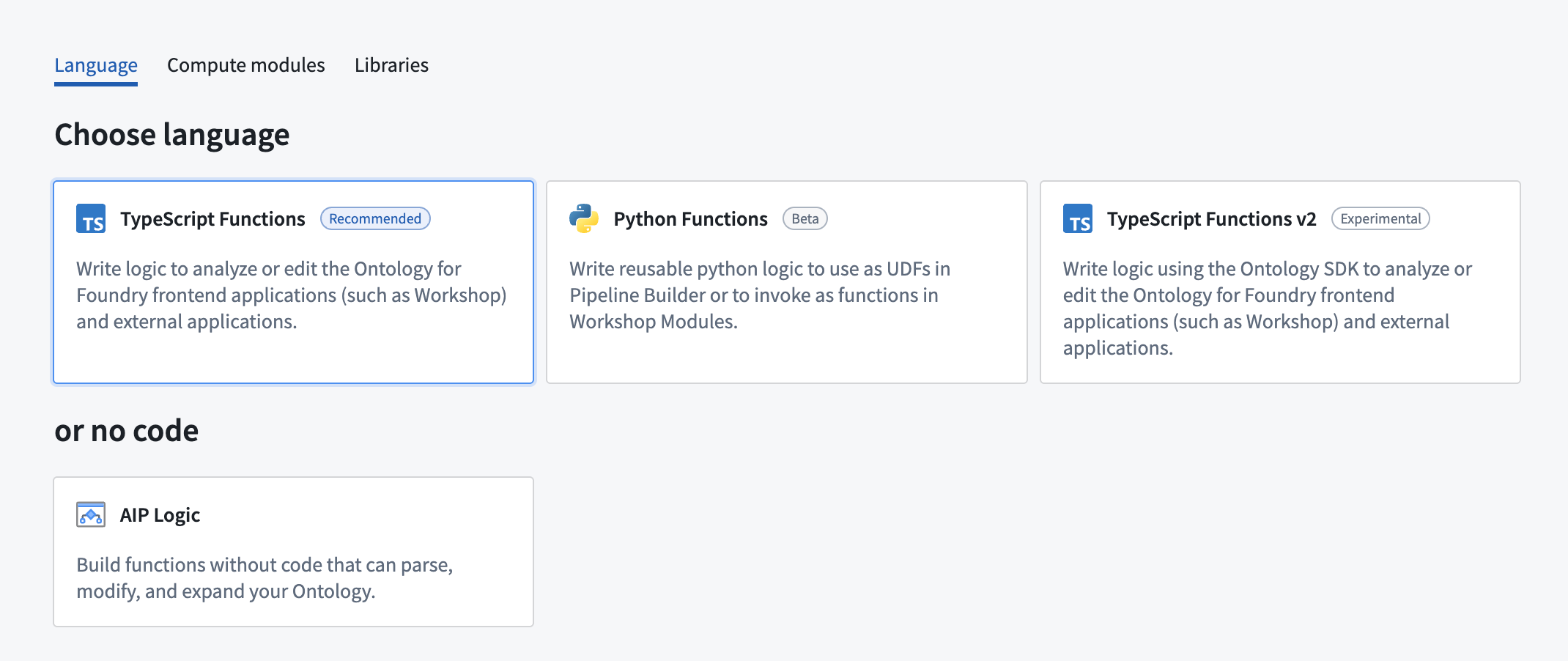
リポジトリが作成されたら、functions-typescript/src/index.ts ファイルに移動します。
リポジトリの探索
リポジトリは、1つの関数が含まれる index.ts ファイルで初期化されます。
Copied!1 2 3 4 5 6 7export class MyFunctions { @Function() // この関数は引数として整数nを受け取り、nに1を加えた結果を返します。 public myFunction(n: Integer): Integer { return n + 1; } }
このクラスには myFunction という1つの関数が含まれており、それは提供された整数に 1 を加えるだけのものです。
ページ上部の Checks タブに切り替えると、現在1つのチェックが実行中であることがわかります。それを選択し、成功するまで待ちます。
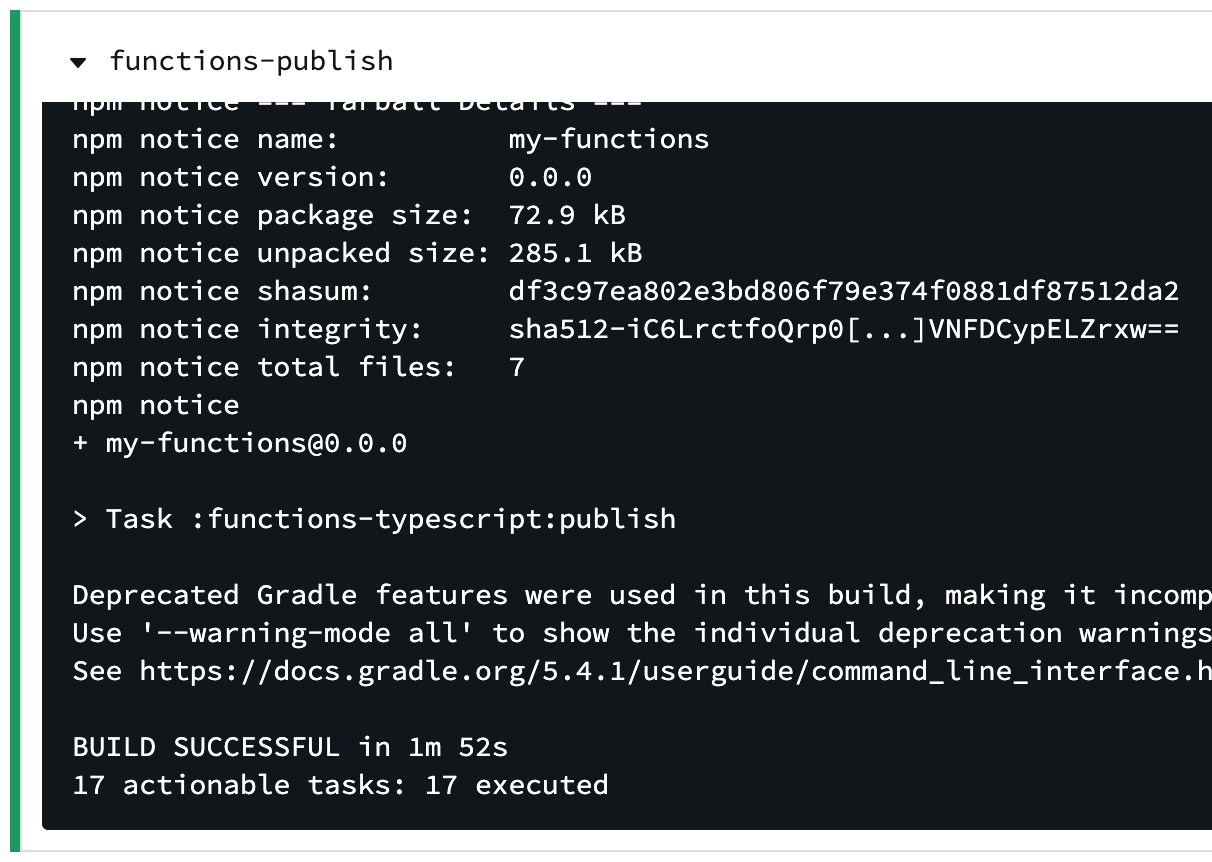
チェックが成功したら、再度 Code タブを選択し、 Functions helper を開きます。結果に myFunction が表示されます。

それを選択し、n の値を選び、 Run を選択して、公開されたばかりの関数を実行します。
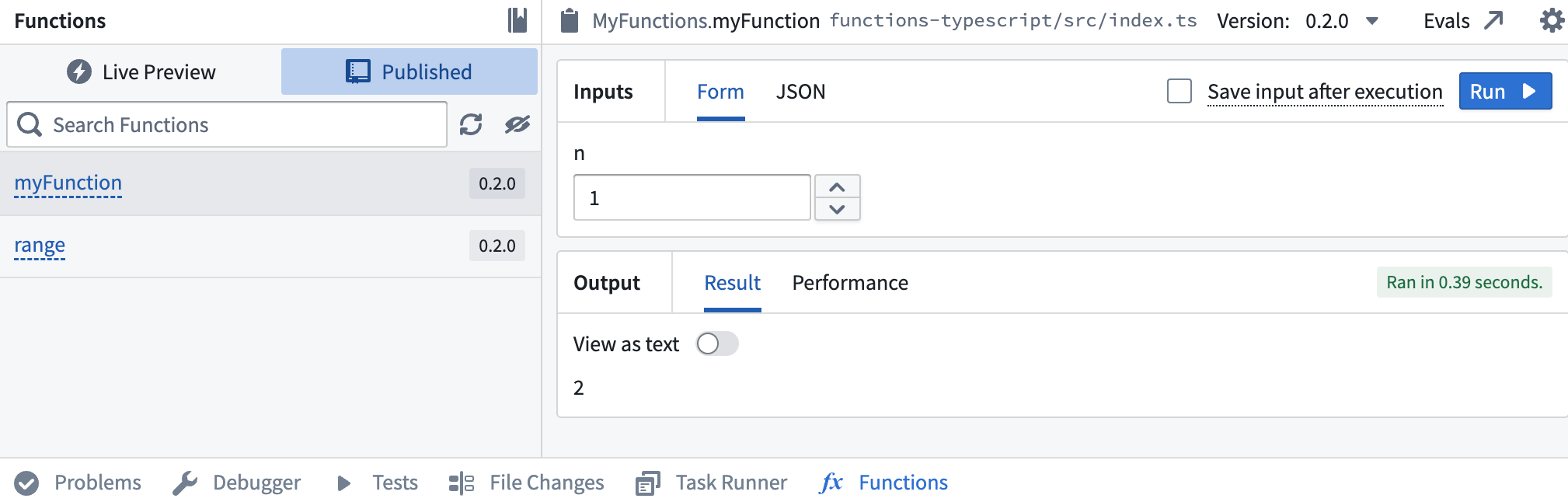
別の関数を追加する
さて、このリポジトリにもう少し複雑な関数を追加し、テストし、公開してみましょう。下記のコードを MyFunctions クラスの最下部にコピー&ペーストしてください。
Copied!1 2 3 4 5 6 7 8 9 10 11 12 13 14 15 16 17 18 19/** * startとendの間の整数の範囲を生成します。オプションのstepSizeで分けられます。 * * @param start 範囲の開始 * @param end 範囲の終了 * @param stepSize 範囲内の数値間のステップサイズ。デフォルトは1。 */ @Function() public range(start: Integer, end: Integer, stepSize: Integer = 1): Integer[] { // 結果を保存するための配列を初期化します const result = []; // startからendまでstepSizeごとに繰り返します for (let current = start; current < end; current += stepSize) { // 現在の値を結果の配列に追加します result.push(current); } // 結果の配列を返します return result; }
ライブプレビューでテストする
新しい関数を追加した後、Functionsヘルパーで直ちに実行できます。Functionsヘルパーを開き、Live Previewを選択します。range関数を選択し、入力値を入力し、Runを選択してコードを実行します。
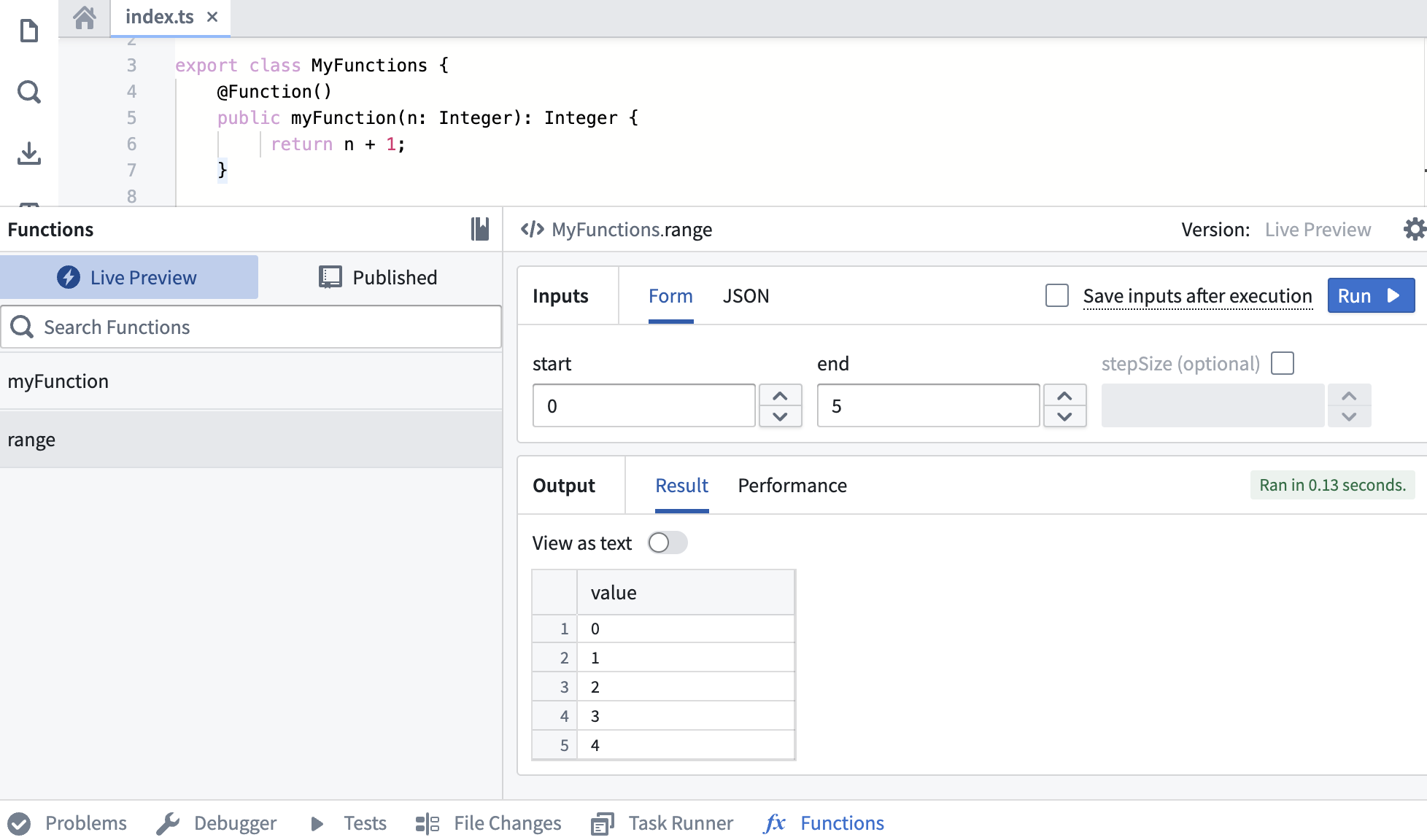
右上のCommitを選択して、リポジトリのmasterブランチに変更をコミットします。
関数を公開する
作業をコミットすると、Tag versionのオプションが表示されます。これにより、リポジトリ内のすべての関数が公開されます。

Tag versionを選択して、masterブランチからリリースをタグ付けします。変更の範囲に基づいてタグ名を設定し、Tag and releaseを選択します。
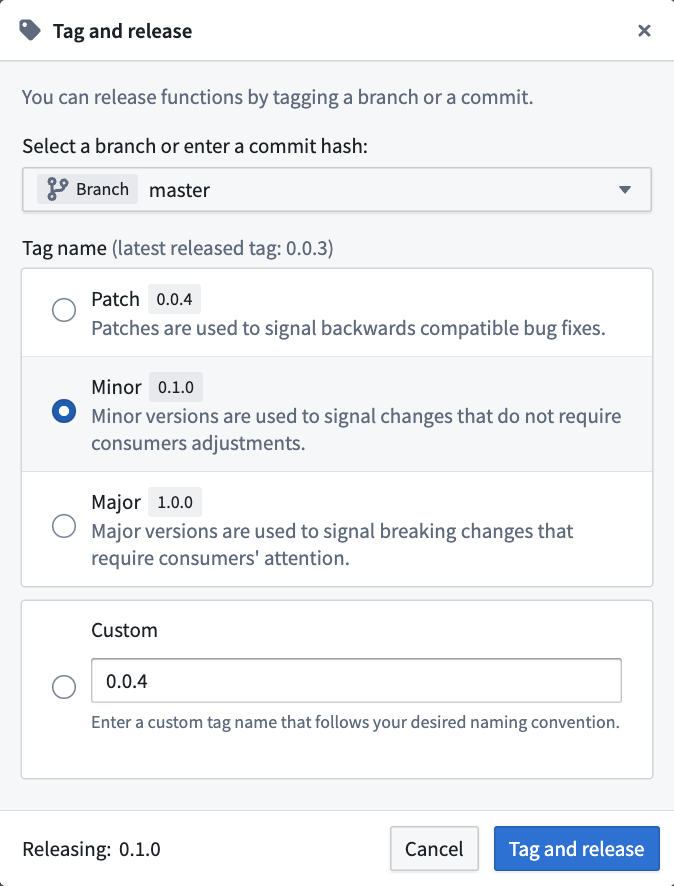
関数がタグ付けされてリリースされる過程を見るには、Viewポップアップを選択するか、Code RepositoriesのBranchesタブに移動し、右側でTags and releasesに切り替えます。Step 2: Releaseが完了したら、公開された関数を選択してFunctionsレジストリで表示します。
権限が伝播するまでの間、WorkshopやFunctionsライブラリレジストリで関数が名前で直ちに検索可能であるとは限りません。
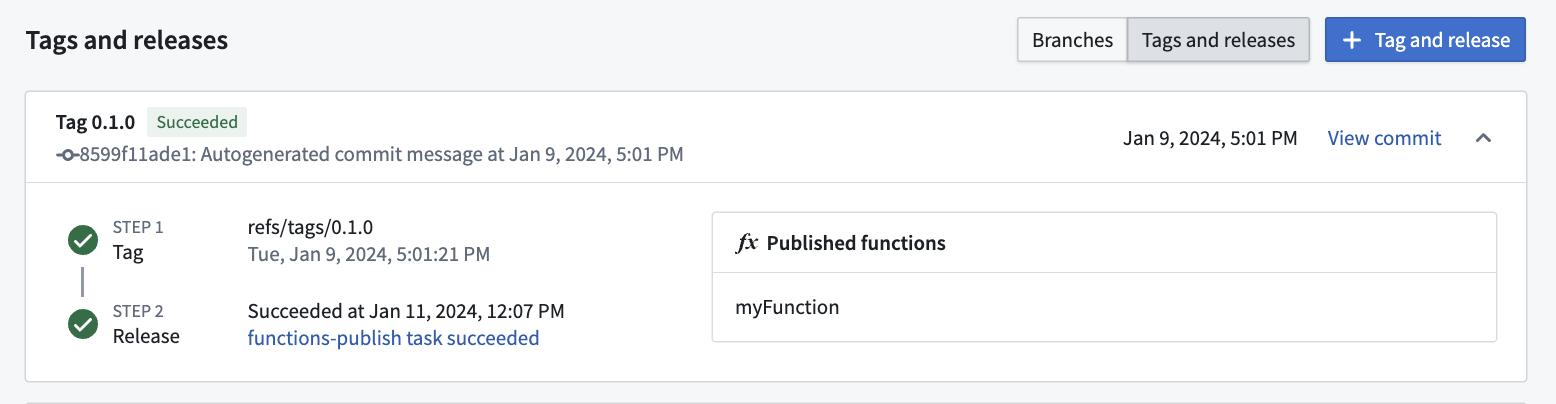
新しい関数を使用する
タグのチェックが通過した後、Code RepositoriesのCodeタブに戻り、Functionsヘルパーを選択します。これで、Publishedセクションの下に新しいrange関数が表示されるはずです。それを選択し、新しい関数の実行を試みます。
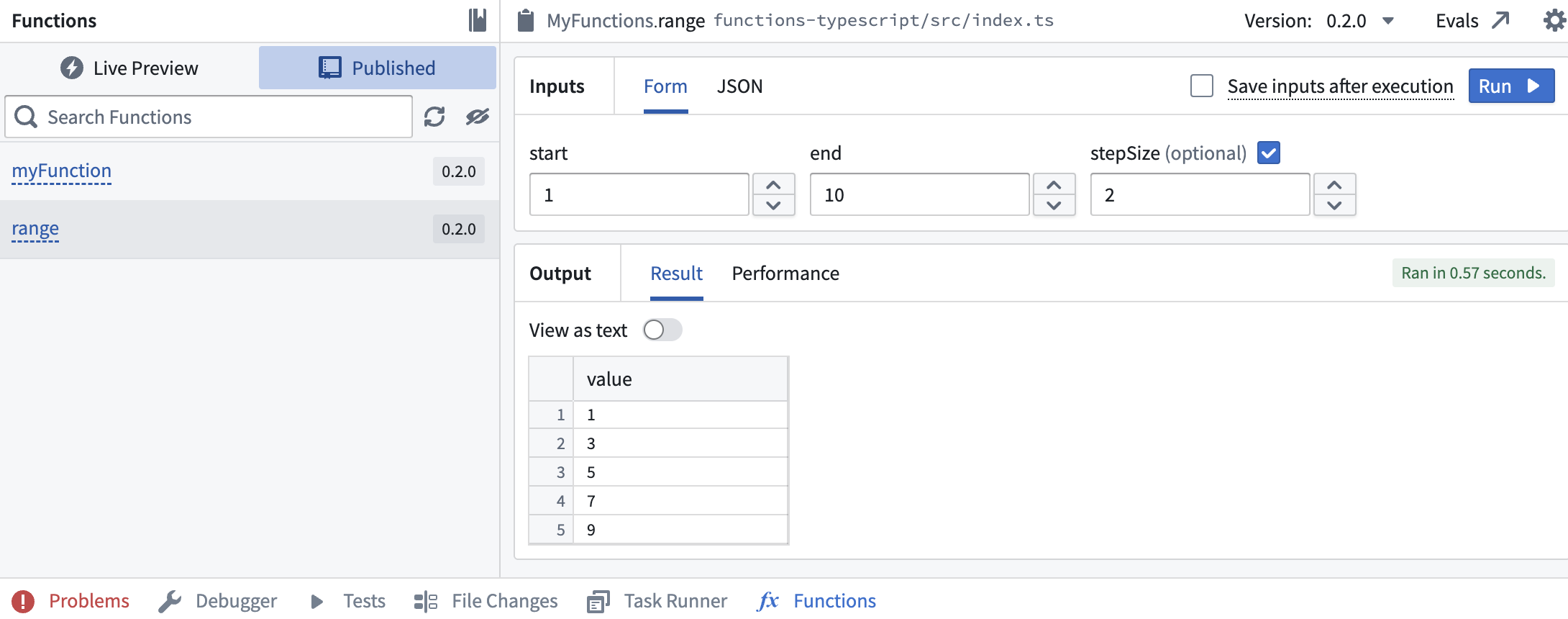
次のステップ
このチュートリアルでは、リポジトリから関数を作成、公開、テストする方法をCode Repositoriesを使用して学びました。次に、Objects上のFunctionsの作成方法について学ぶことをお勧めします。